手把手教你搭建Selenuim自动化环境
看完这篇文章,你将学到如何在 Windows 上搭建基本的 Selenium 自动化环境。
公司主营业务:成都网站设计、成都网站建设、移动网站开发等业务。帮助企业客户真正实现互联网宣传,提高企业的竞争能力。创新互联是一支青春激扬、勤奋敬业、活力青春激扬、勤奋敬业、活力澎湃、和谐高效的团队。公司秉承以“开放、自由、严谨、自律”为核心的企业文化,感谢他们对我们的高要求,感谢他们从不同领域给我们带来的挑战,让我们激情的团队有机会用头脑与智慧不断的给客户带来惊喜。创新互联推出秀英免费做网站回馈大家。
1.本次使用的系统环境是最新的 Windows 10 17134 系统;
2.本次使用的 Python 版本为 3.4.4,使用这个版本的原因是 3.5 以后就不支持 XP 系统了,但是我有需要 XP 环境的需求,所以一直用的 3.4 版本,Python 下载地址:https://www.python.org/downloads/
3.本次使用的 Selenium 版本为最新的 3.13,如果你电脑只安装了一个版本的 Python 可以直接使用命令行:
python -m pip install selenium进行安装。
如果你电脑安装了多个版本的 Python,并且使用我之前提到的「」进行重命名的话,请使用对应的命令行版本,如:
python34 -m pip install selenium进行安装。
如果使用这个命令安装失败,可以多试几次,毕竟链接的是国外的站点,你懂的。
当然也可以自行到官网下载 whl 文件进行安装,whl 文件安装的命令行是:
python -m pip install selenium-xxx.whl whl 文件下载地址:https://pypi.org/project/selenium/#files
官方的安装说明可以在这里查看:http://selenium-python.readthedocs.io/installation.html#downloading-python-bindings-for-selenium
4.本次使用的浏览器版本为最新的 Google Chrome 68.0.3440.84(正式版本) (64 位),可以自行 FQ 下载,或者通过「360 软件管家」下载;
官方下载地址:https://www.google.com/chrome/
5.本次使用的 ChromeDriver 版本为最新的 2.41,这地方请注意下,不同的 ChromeDriver 版本支持的 Chrome 版本也可能有不同,建议这两个都更新到最新,避免重复踩坑;
如果使用的不是 Chrome 请自行安装对应的 Driver,所有的 Driver 地址可以在这里找到:http://selenium-python.readthedocs.io/installation.html#drivers
其中,ChromeDriver 的下载地址为:https://sites.google.com/a/chromium.org/chromedriver/downloads
同一个浏览器的 Driver 还区分不同的系统版本,比如 ChromeDriver 在 Windows 平台的文件是 chromedriver_win32.zip;
6.下载下来的 ChromeDriver 是一个 zip 包,Windows 版本的话,里面就是一个 chromedriver.exe,请注意:
需要把解压后的 chromedriver.exe 全路径添加到系统环境变量 path 里面;
path 修改后,需要重启命令行工具才生效;
可以通过在命令行敲命令 path,查看是否添加成功;
还有一个取巧的方法是把 chromedriver.exe 直接丢到 python 安装目录下的 scripts 目录下,没搞错的话,这个目录之前是添加过环境变量的,所以这样就不需要重新修改环境变量了。
7.如果严格按照上述步骤操作的话,基本的环境应该是准备好了,下面我们按照官方教程开始写第一个脚本:
# -*- coding: utf-8 -*-
"""
selenium webdriver test demo
"""
import time
from selenium import webdriver
def test():
driver = webdriver.Chrome()
driver.get('http://www.google.com/xhtml')
time.sleep(2) # Let the user actually see something!
search_box = driver.find_element_by_name('q')
search_box.send_keys('ChromeDriver')
search_box.submit()
time.sleep(5) # Let the user actually see something!
driver.quit()
if __name__ == '__main__':
test()8.运行后的效果如下,如果看到提示「Crhome 正受到自动测试软件的控制」,则说明环境准备正确;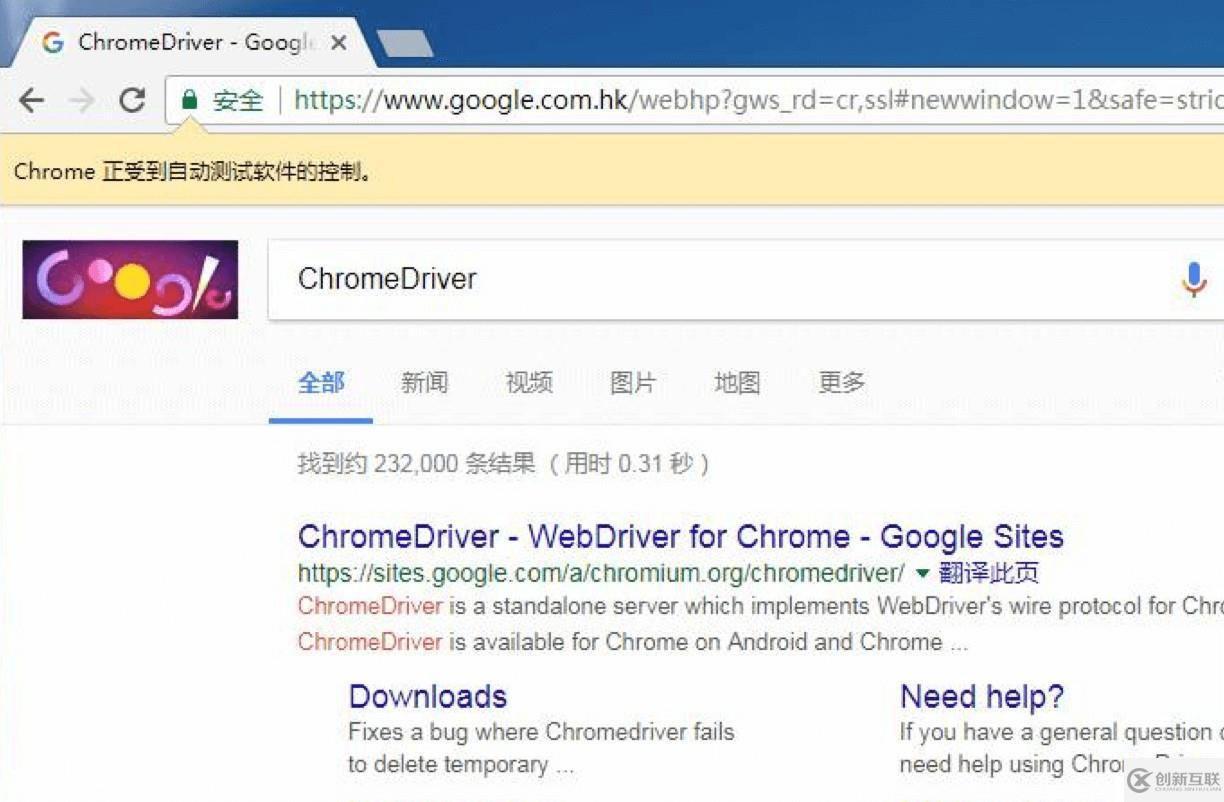
9.至此,Selenium 自动化环境就搭建成功,我们可以根据 webdriver api (http://selenium-python.readthedocs.io/api.html) 进行 selenuim 自动化之旅了。
本文原创发布于公众号「sylan215」,十年测试老兵的原创干货,关注我,涨姿势!
标题名称:手把手教你搭建Selenuim自动化环境
本文网址:https://www.cdcxhl.com/article0/ghgdio.html
成都网站建设公司_创新互联,为您提供用户体验、虚拟主机、手机网站建设、移动网站建设、外贸建站、网站内链
声明:本网站发布的内容(图片、视频和文字)以用户投稿、用户转载内容为主,如果涉及侵权请尽快告知,我们将会在第一时间删除。文章观点不代表本网站立场,如需处理请联系客服。电话:028-86922220;邮箱:631063699@qq.com。内容未经允许不得转载,或转载时需注明来源: 创新互联

- 什么是搜索引擎优化? 2022-10-29
- 北京企业网站SEO搜索引擎优化中有哪些操作重点? 2022-06-17
- 从四大分析功能来解说百度指数对于搜索引擎优化的具体参考值 2023-04-13
- 如何定位网站搜索引擎优化的关键词? 2016-11-14
- SEO要重视搜索引擎优化 2022-07-16
- 搜索引擎优化日常作业 2023-04-17
- 谷歌分组关键这对搜索引擎优化的是什么意思 2014-12-30
- alt标签对搜索引擎优化的作用 2023-04-26
- 设计搜索引擎优化内容 2016-11-12
- CMS 的搜索引擎优化 2022-07-15
- html5与html4在搜索引擎优化中有什么区别 2023-04-07
- 优化酒店的搜索引擎优化,提高私人流量。 2014-02-07